cad入门
我们都知道,cad是被广泛使用的图纸查看和绘制软件,很多领域包括建筑、机械以及工程等都使用到cad软件。对于刚刚接触cad的小伙伴们来讲,cad入门主要先要认识cad的基础界面,知道界面的工具和如何使用,接下来,我们就介绍一下cad的入门,关于基础界面的认知,如果你对cad软件感兴趣,一起看过来吧!
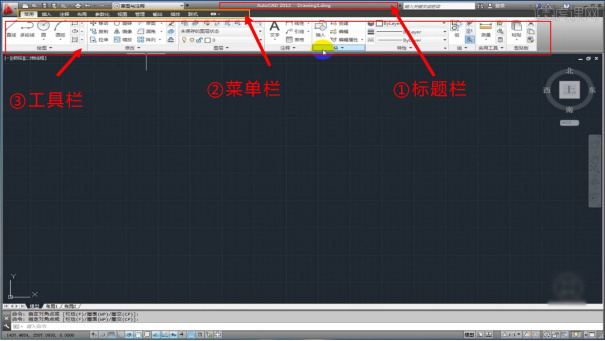
cad入门基础界面认知
我们都知道,cad是被广泛使用的图纸查看和绘制软件,很多领域包括建筑、机械以及工程等都使用到cad软件。对于刚刚接触cad的小伙伴们来讲,cad入门主要先要认识cad的基础界面,知道界面的工具和如何使用,接下来,我们就介绍一下cad的入门,关于基础界面的认知,如果你对cad软件感兴趣,一起看过来吧!
1、打开【CAD】,界面有【标题栏】、【菜单栏】、【工具栏】。
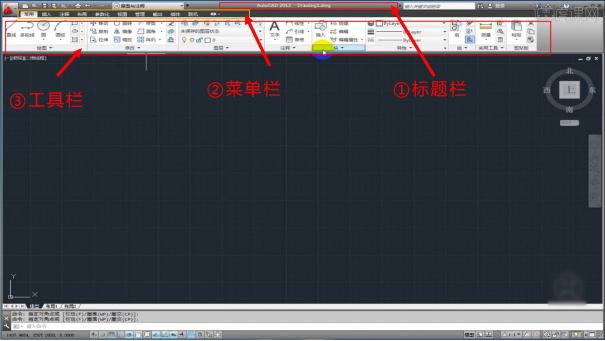
2、使用面积最大的为【绘图窗口】,绘图窗口下为【模型布局选项卡】,再向下为【命令行】,【命令行】会提示上一步的操作和下一步的操作。

3、界面左侧最下面为【状态栏】,状态栏中的数字为坐标。旁边按钮能以图标或文字形式显示,选中单击鼠标右键【使用图标】。

4、【状态栏】中按钮为灰色,表示未打开状态,中按钮为蓝色,表示打开状态。

以上就是cad入门界面的大致构成和主要的工具菜单栏的位置说明,关于具体的操作,还需要大家慢慢去学习和积累,作为cad软件的使用新手,不能操之过急,毕竟这是一个相对来讲比较专业的软件,并不是一天两天就可以全部掌握和学会的。即便是精通的操作熟手,也是从最基本的内容学习的。
本篇文章使用以下硬件型号:联想小新Air15;系统版本:win10;软件版本:AutoCAD2013。
cad2014教程入门基础之物体选择方式
在cad制图里,在对线型进行操作的时候也会用到物体的选择方式,相当于别的软件的复制功能,只不过叫法不相同罢了,但功能是一样的,下面小编为大家普及一下cad2014教程入门基础-物体的选择方式,通过教程,希望大家对cad2014物体选择方式有更深刻的了解。
1.这节课主要内容是【CAD物体选择方式】。

2.将【十字光标】放在需要选中的【线】上,左键单击即可选中。
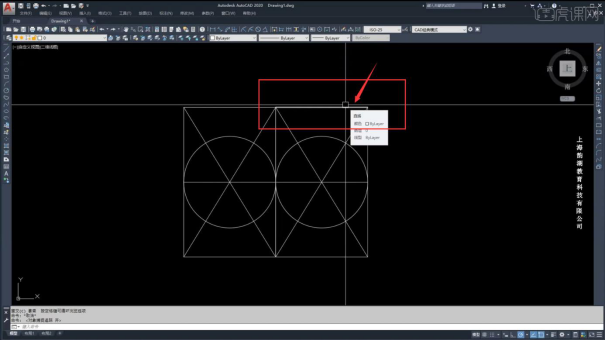
3.【加选】可以用同样的方式,等上方出现【+】号键即可【加选】同理可推。
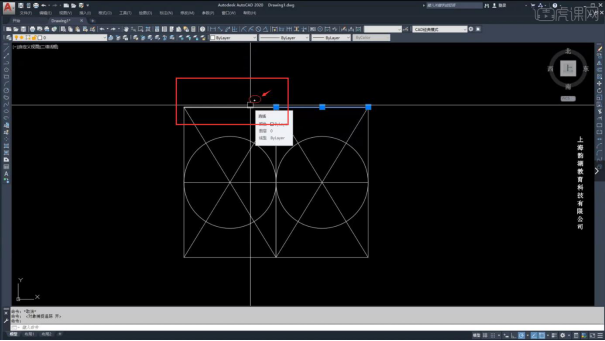
4.【减选】按住就【shift】键,将十字光标放在减选的线上,出现【-】号即可。
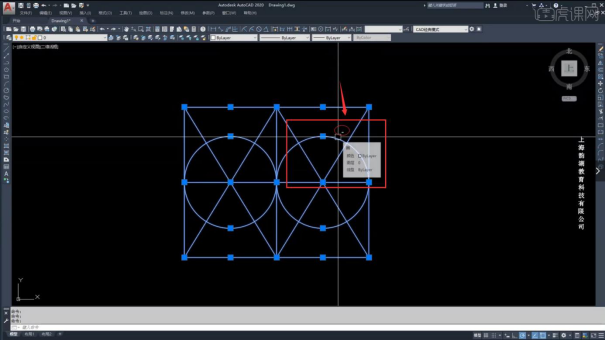
5.【框选】分为【正选】【反选】,【正选】将十字光标放在【空白处】,单击【鼠标左键】从左往右出现【蓝色】框就是【正选】。
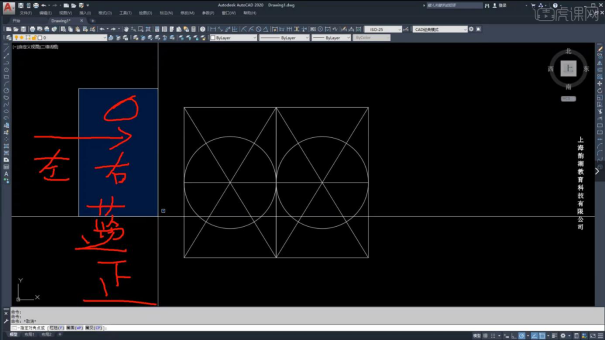
6.【正选】是全部包裹在【蓝色】范围内的部分。
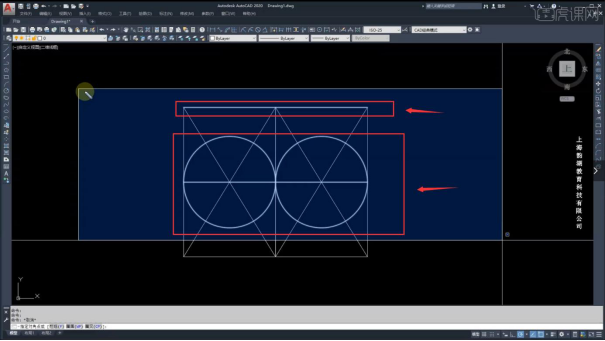
7.【反选】是鼠标【从右往左】框出的【绿色】范围内的部分,只要挨边的都会被选中。
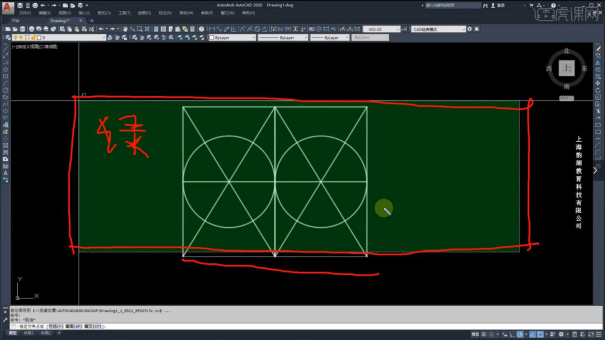
8.【自定义框选】按住鼠标【左键】不动,将十字光标【从右往左】拖动,出现的是【自定义框】。
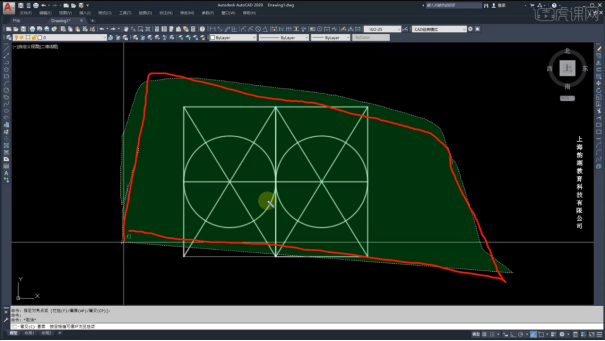
9.同理,按住鼠标【左键】不动,拖动鼠标【从左往右】的框选,也是【自定义框选】。
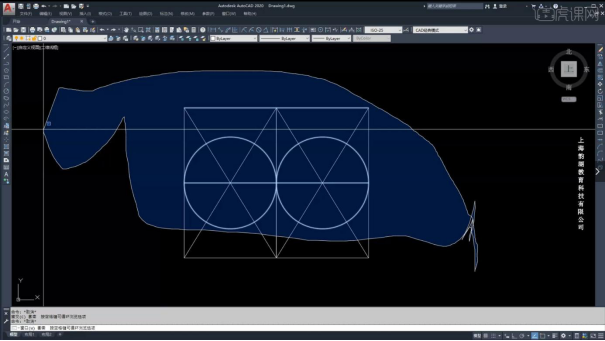
以上就是cad2014教程入门基础的介绍,上面为大家列举了好几种物体的选择方式,大家可以根据自己的图形的要求,选择最适合自己的一种物体选择方式,好更能有针对性的对图型进行操作。
本篇文章使用以下硬件型号:联想小新Air15;系统版本:win10;软件版本:AutoCAD(2014)。
